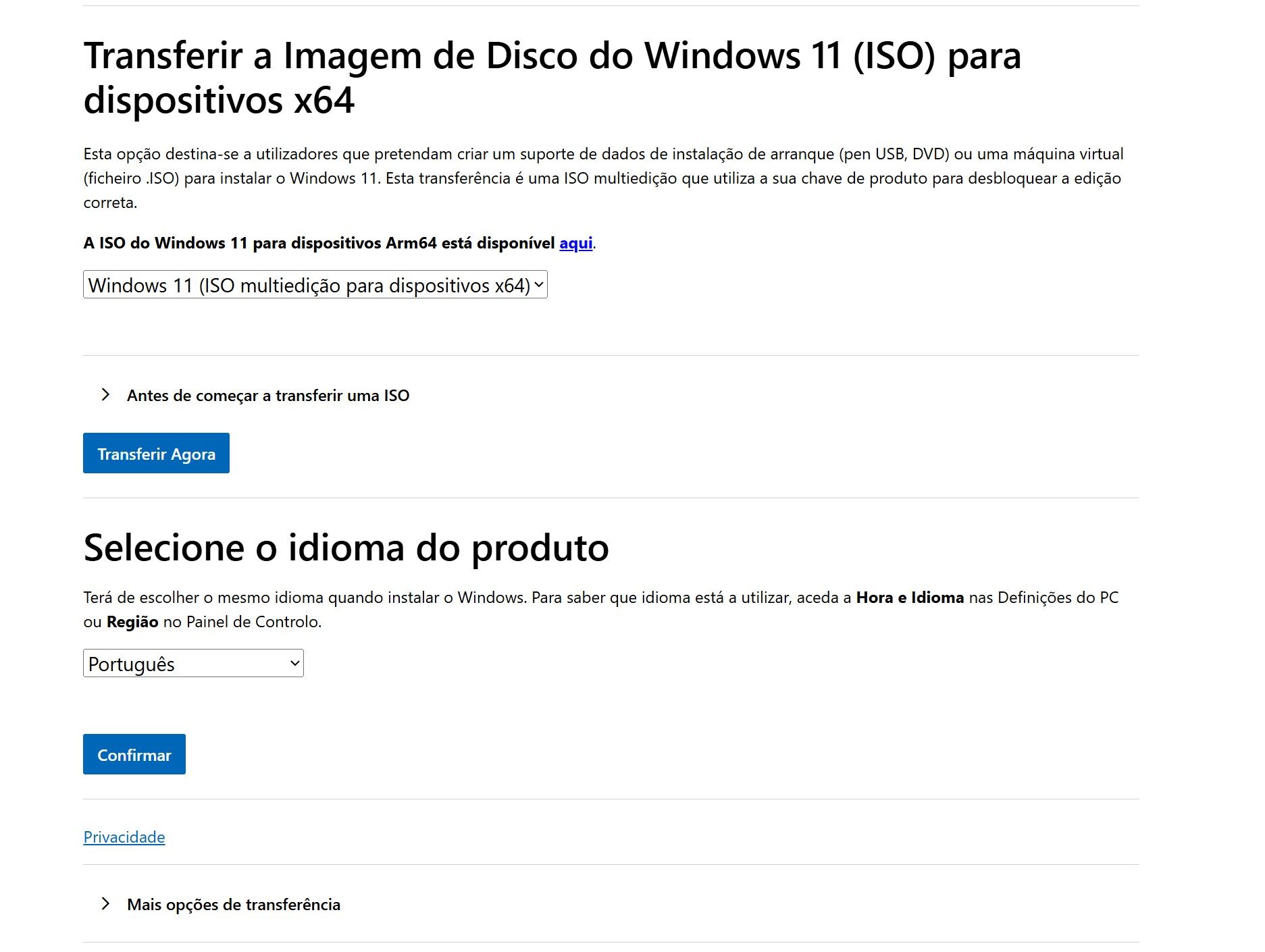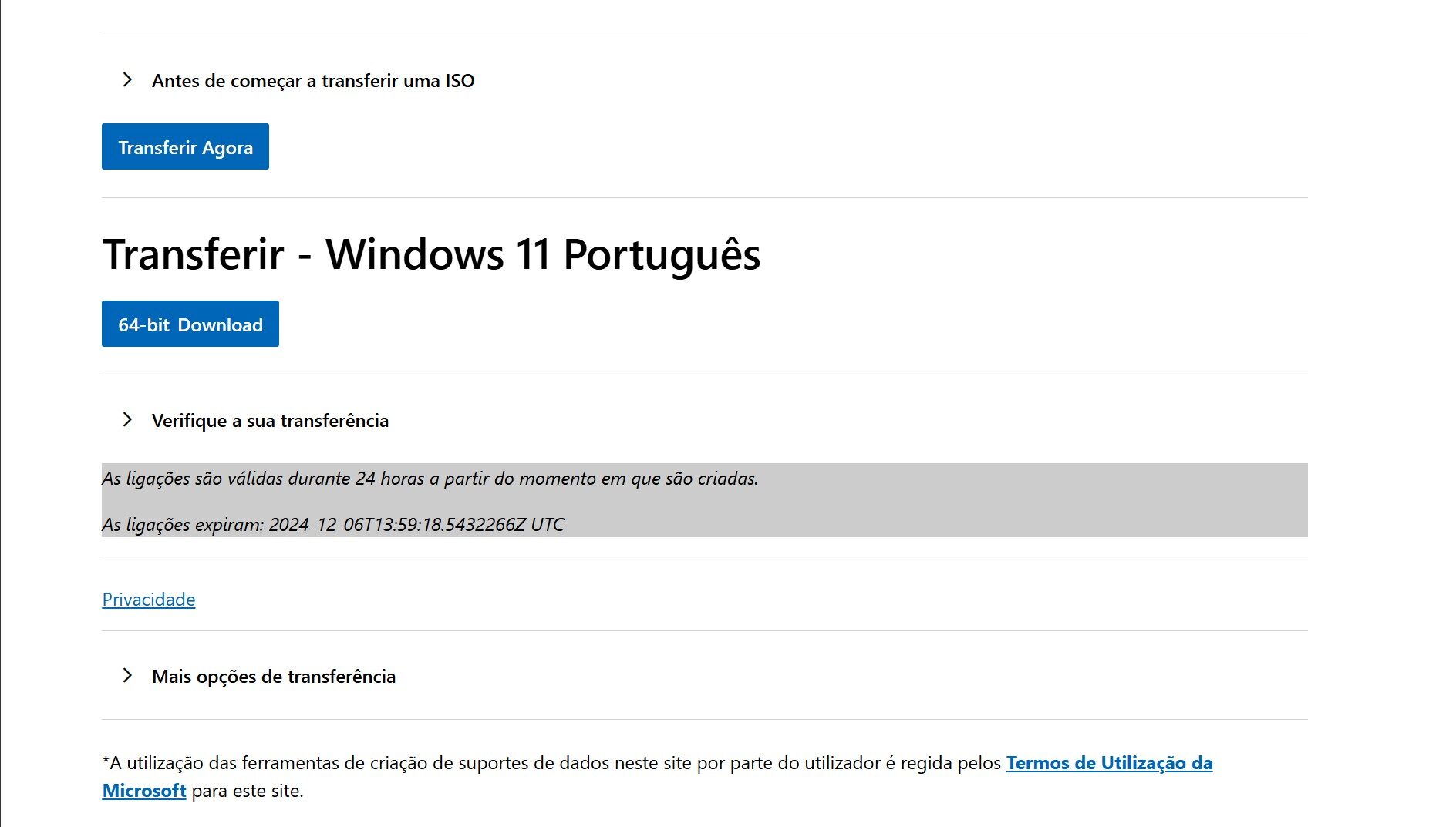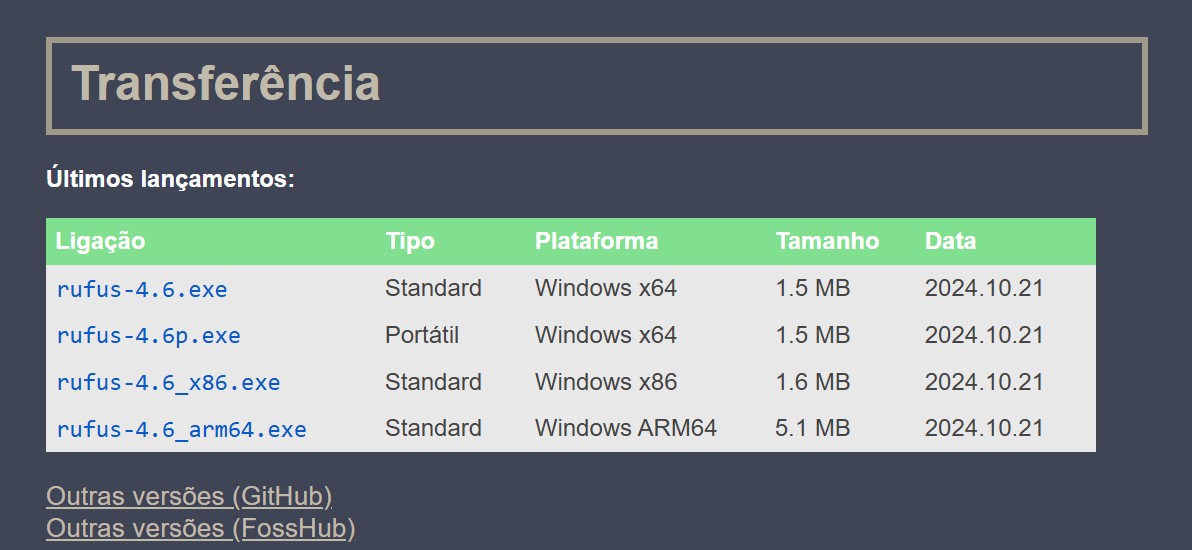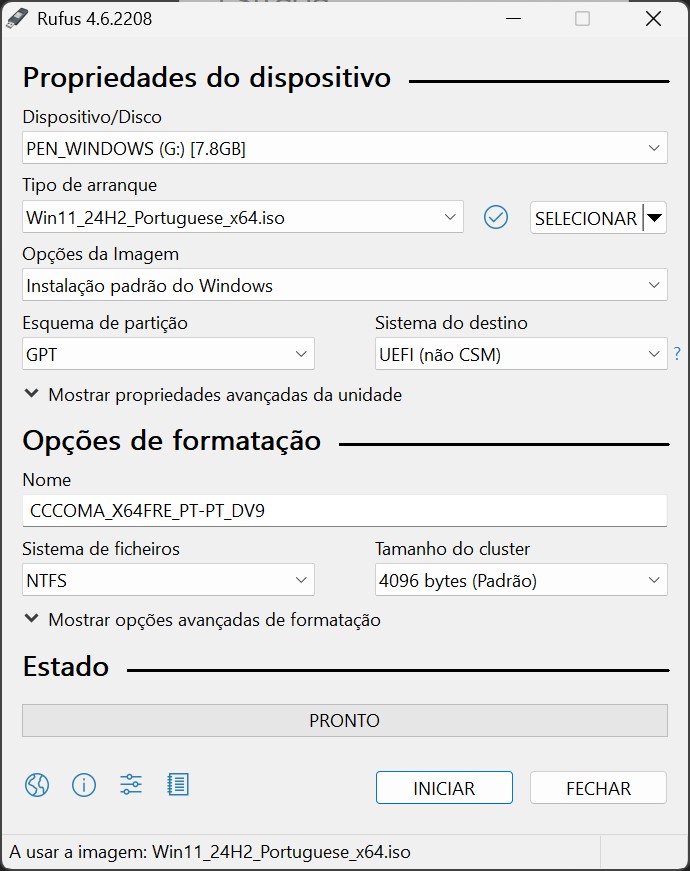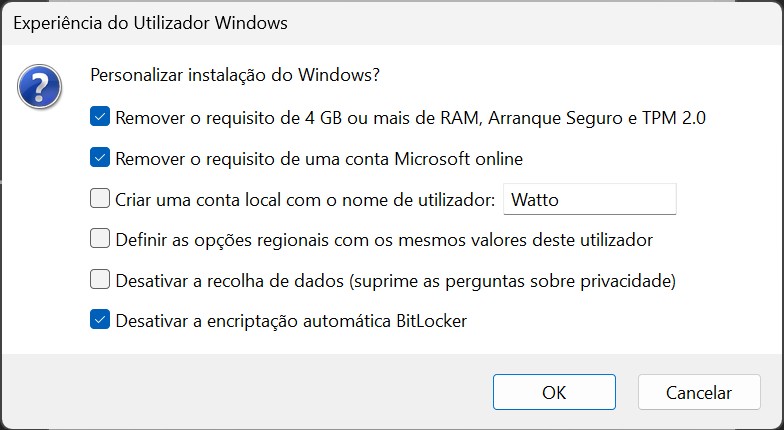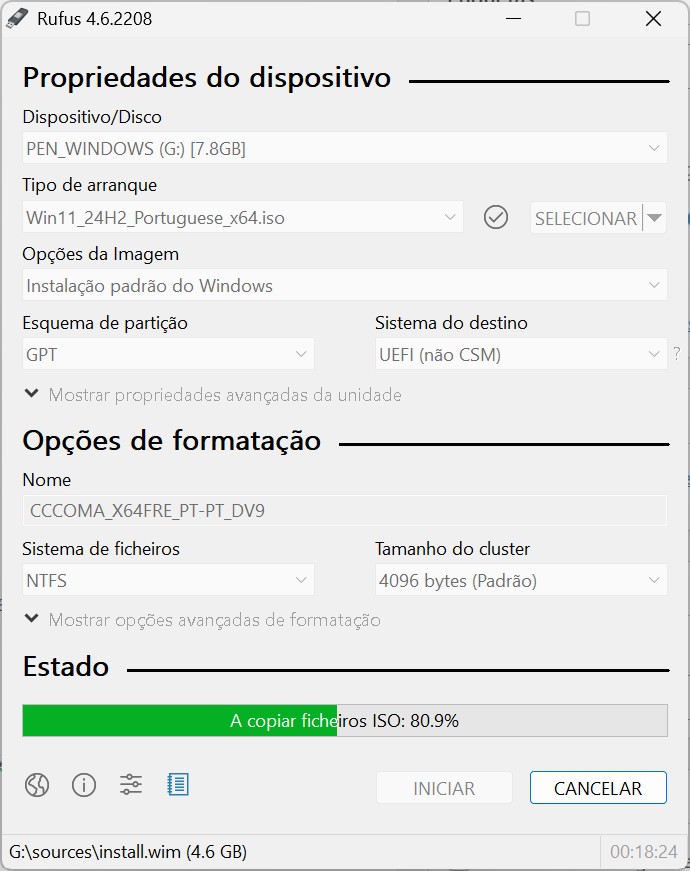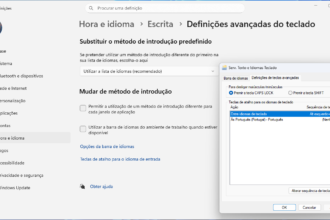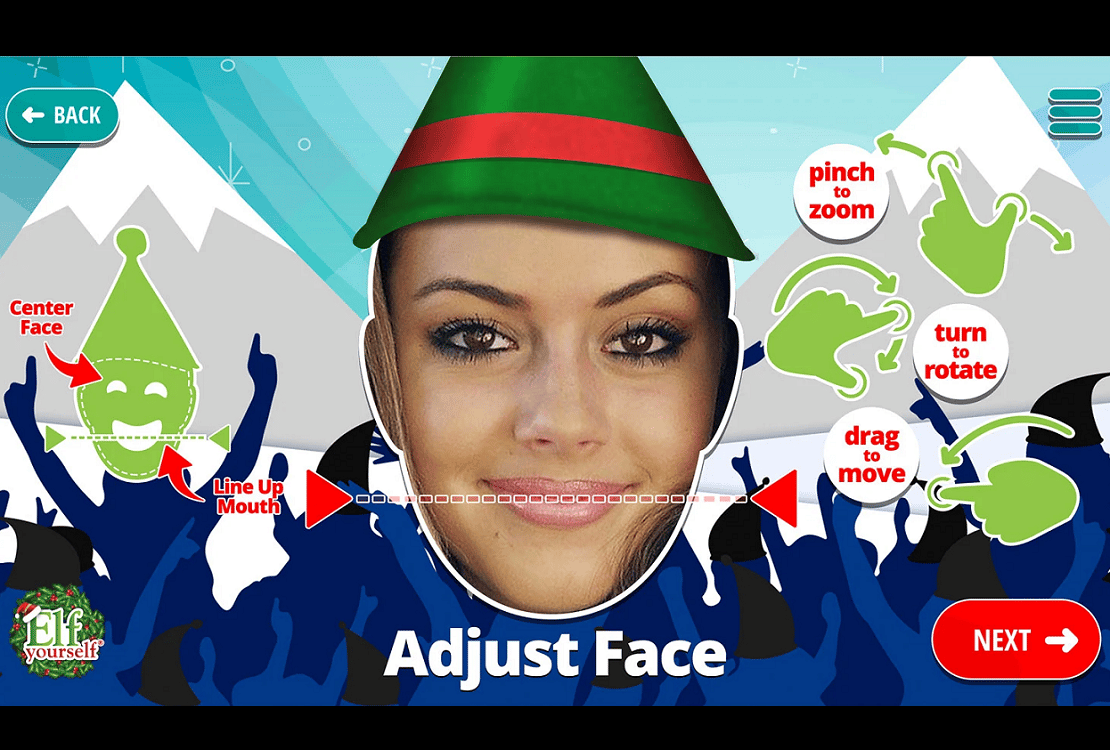A Microsoft planeia terminar o suporte para o Windows 10 a 14 de Outubro de 2025 e, se tiver um computador com a versão antiga do sistema operativo, agora é a altura de actualizar para o Windows 11. No entanto, se tiver uma configuração de hardware que não tenha um Trusted Platform Module (TPM) 2.0, não poderá prosseguir com o processo de instalação através do Windows Update ou mesmo usando um suporte de dados USB que permita fazer arrancar o PC.
A empresa declarou recentemente que o requisito TPM 2.0 é “não negociável”, uma vez que é uma peça essencial de hardware que ajuda a encriptar e desencriptar dados, confirmar assinaturas digitais e processar outras tarefas criptográficas. Por outras palavras, este módulo desempenha um papel fundamental na segurança do dispositivo e na protecção de dados. A Microsoft chegou a recomendar que os utilizadores comprassem um novo computador se o hardware existente não cumprisse os requisitos mínimos. No entanto, se tiver um computador com hardware não suportado, ainda pode actualizar para o Windows 11 sem um Trusted Platform Module, mas terá de usar instruções e ferramentas diferentes.
É também importante notar que o “Secure Boot” é uma recomendação, mas não é um requisito para instalar o Windows 11. No entanto, como só pode instalar o sistema operativo num computador com uma Unified Extensible Firmware Interface (UEFI), e o Secure Boot é uma das funcionalidades deste tipo de firmware.
O Secure Boot é uma funcionalidade de segurança lançada pela Microsoft em 2011. Está integrada no firmware UEFI e ajuda a proteger o computador de ataques durante o arranque. Este recurso funciona verificando as assinaturas digitais do bootloader e do sistema operativo. Apenas o código com assinaturas válidas pode ser carregado, impedindo que código não autorizado ou malicioso assuma o controlo do seu sistema.
Neste guia, explicamos como actualizar para o Windows 11 a partir do Windows 10 quando o seu computador não tem um chip TPM 2.0 ou o Secure Boot não está ativado.
Actualizar o Windows 10 para o Windows 11 sem TPM ou Secure Boot
Se quiser actualizar o seu computador para o Windows 11 sem perder os seus ficheiros, deve descarregar o ficheiro ISO oficial e usar a ferramenta Rufus para criar uma unidade USB de arranque. Após este processo, pode iniciar a configuração com a unidade flash USB e continuar com o processo de instalação a partir do ambiente de trabalho do Windows 10.
Descarregar o ficheiro ISO do Windows 11
Para descarregar o ficheiro ISO do Windows 11, siga estes passos:
Abra a página de download do Windows da Microsoft.
Seleccione a opção Windows 11 na secção “Descarregar Imagem de Disco do Windows 11 (ISO) para dispositivos x64”.
Clique no botão ‘Transferir Agora’.
Seleccione o idioma de instalação.
Clique no botão Confirmar.
Clique no botão Descarregar para guardar o ficheiro ISO do Windows 11 no computador.
Assim que completar os passos, pode usar o ficheiro ISO para criar uma unidade de instalação que ignore os requisitos de TPM 2.0 e Secure Boot.
Criar uma unidade de arranque do Windows 11
Para criar uma unidade USB de arranque do Windows 11, ligue uma unidade flash USB com pelo menos 8 GB e siga estes passos:
Abra o site do Rufus.
Clique no link para descarregar a versão mais recente na secção “Download”. Estão disponíveis versões com instalação, portátil, para computadores de 32 bits e Arm. Escolha a que se aplica à máquina onde vai instalar o Windows 11 (normalmente Windows x64).
Execute o ficheiro que descarregou para instalar ou iniciar a ferramenta.
Clique no botão ‘Seleccionar’, seleccione o ficheiro ISO do Windows 11 que descarregou e clique no botão ‘Abrir’.
Continue com as definições predefinidas.
(Opcional) Especifique um nome para a unidade na definição “Etiqueta do volume”.
Clique no botão ‘Iniciar’.
Seleccione a opção “Remover requisito para 4GB+ RAM, Secure Boot e TPM 2.0” para instalar o Windows 11 em hardware não suportado.
Clique no botão OK.
Assim que completar os passos, o Rufus irá criar a unidade de instalação para hardware não suportado.
Processo de actualização do Windows 10 para o 11
Para actualizar o seu computador com Windows 10 para o 11, insira a unidade flash USB com os ficheiros de instalação e siga estes passos:
Insira o suporte USB que criou seguindo os passos anteriores.
Abra o Explorador de Ficheiros e clique em ‘Este PC’ no painel esquerdo.
Clique duas vezes na unidade flash USB com os ficheiros de instalação.
Clique com o botão direito do rato no ficheiro “setup.exe” e escolha a opção “Executar como administrador”.
(Opcional) Desmarque a opção “Quero ajudar a melhorar a instalação”.
Clique no botão ‘Seguinte’, ‘Aceitar’, ‘Instalar’.
Após completar os passos, o processo de instalação do Windows iniciará a actualização para o Windows 11. Uma vez que esta é uma actualização local, não terá de concluir a experiência de configuração inicial (OOBE) e, após algumas reinicializações, o dispositivo instalará a versão mais recente do sistema operativo.
Ao actualizar um computador que não cumpre os requisitos mínimos de hardware, deve saber que a instalação permanecerá sem suporte. Poderá conseguir descarregar e instalar actualizações de sistema e de drivers, mas a Microsoft não oferecerá qualquer suporte, e estas podem, por vezes, causar problemas.
Se decidir actualizar um dispositivo sem o Trusted Platform Module (TPM) 2.0 ou Secure Boot, recomendo que crie um backup completo do seu computador antes de prosseguir. Após a actualização, também deve criar um backup do dispositivo e dos dados, caso algo corra mal.